word如何将文档1中的样式导入文档2中
1、第一步:点击【开始】选项卡-【样式】组的对话框启动按钮,打开【管理样式】对话框,单击【编辑】选项卡-【导入/导出】按钮,打开【管理器】对话框,如图:
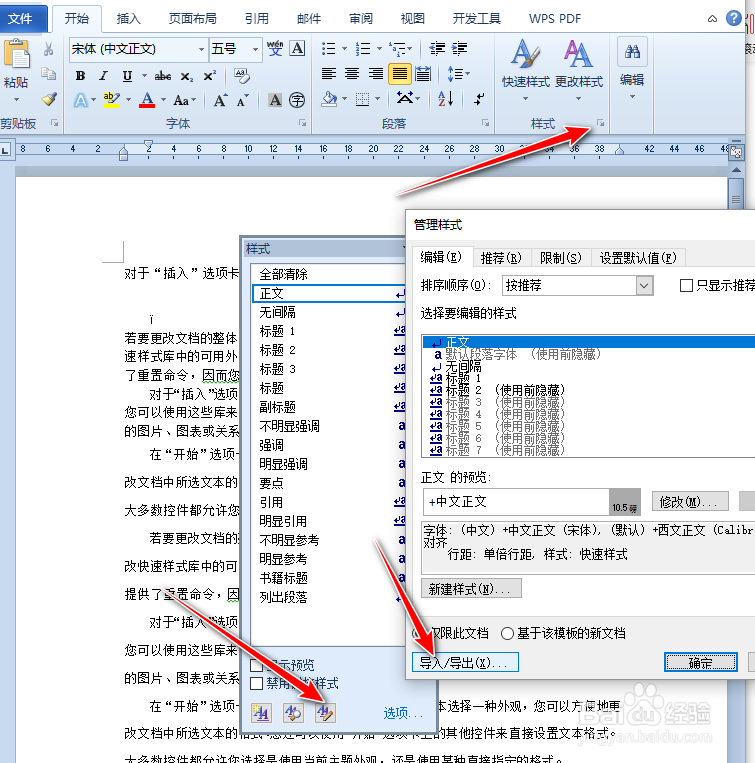
2、第二步:单击【样式】选项卡,单击两边的【关闭文件】按钮,关闭复制样式文档,如图:

3、第三步:单击【打开文件】按钮,打开【打开】对话框,如图:

4、第四步:单击【所有word模板】,打开下拉菜单-选择【所有文件】选项,如图:

5、第五步:选择【需要复制版式的文档】这里我随机文档,单击【打开】如图:
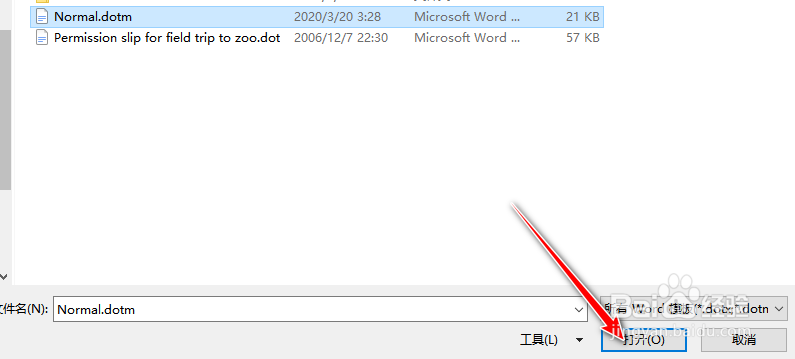
6、第六步:同理,右侧打开【文档2】后,如图:

7、第七步:选择需要的复制的样式,【单击】复制按钮,将文档1的样式,导入文档2中,最后单击【关闭】按钮,在弹出的对话框中,单击【保存】,如图:

声明:本网站引用、摘录或转载内容仅供网站访问者交流或参考,不代表本站立场,如存在版权或非法内容,请联系站长删除,联系邮箱:site.kefu@qq.com。
阅读量:61
阅读量:60
阅读量:72
阅读量:136
阅读量:81